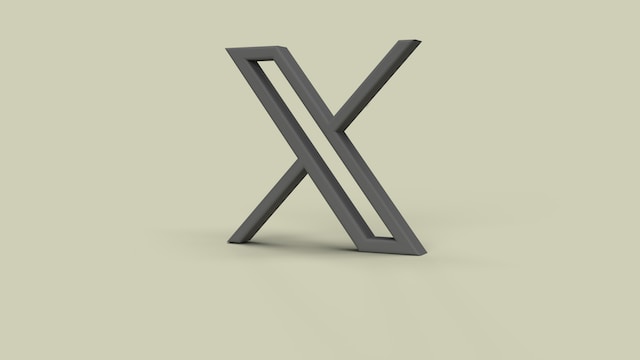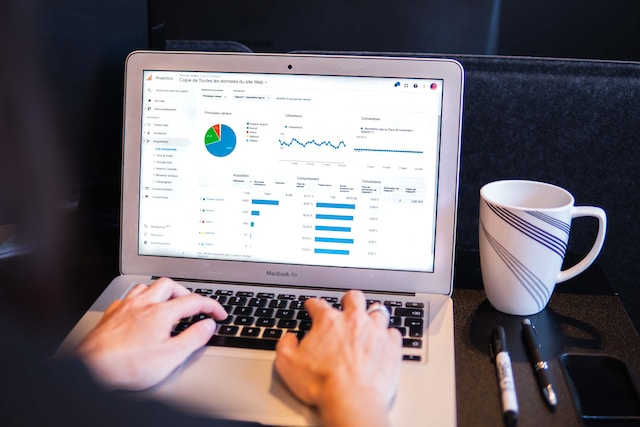Según Internet Live Stats, los usuarios de Twitter publican 6.000 tuits por segundo. Eso es un montón de información, que a veces incluye textos y vídeos. Así que, para minimizar el tiempo de carga, Twitter, también conocido como X, almacena cookies y datos de caché. Sin embargo, cuando el espacio de almacenamiento de Twitter se llena, puede que te preguntes cómo eliminar las cookies de Twitter.
Las cookies de Twitter son útiles, pero no debes dejar que se acumulen en exceso, ya que pueden ralentizar el rendimiento de la aplicación. Por lo tanto, la mejor práctica es liberar espacio borrando las cookies y la caché de vez en cuando. En este post se explica cómo eliminar las cookies en X y otras formas de mejorar la funcionalidad de la aplicación.

Razones para borrar la caché de Twitter
¿Has abierto alguna vez tu aplicación Twitter o X sin conexión a Internet? Te darás cuenta de que aún puedes ver algunos tweets. A veces, incluso puedes ver imágenes y partes de algunos videoclips. Pero cuando sigues desplazándote, no se carga nada más. Si te preguntas por qué y cómo ocurre esto, es gracias a la caché de Twitter.
Mientras navegas por Twitter, la aplicación guarda información de fondo en un almacenamiento temporal. Almacena los datos de todo el contenido, desde texto hasta imágenes, en archivos de caché o cookies. Este almacenamiento evita tener que volver a descargar siempre la misma información.
Con los datos en segundo plano almacenados en la caché, los tweets que hayas visto anteriormente se cargarán más rápido que los nuevos. Pero imagina que ves una media de 200 tweets diarios, lo que suma 1400 semanales; eso es mucho. Cuando los datos de la caché sean excesivos, tu Twitter empezará a retrasarse.
Tanto los mensajes nuevos como los antiguos se cargarán lentamente. Otra desventaja del exceso de caché es que provoca una visualización repetida de información antigua. Así que empezarás a ver una repetición de tweets pasados en lugar de nuevos hashtags y tweets de tendencia. Si esto ocurre, se pierde el objetivo de estar activo en X.
En lugar de mantenerte al día de los titulares mundiales, te quedarás a oscuras cuando se produzcan nuevas conversaciones. Por lo tanto, debes aprender a eliminar las cookies de Twitter o borrar la caché. Borrar la caché de Twitter te asegurará recibir constantemente noticias actuales y mantenerte al tanto de los acontecimientos.
Además, cuando borras los datos de la caché de Twitter de vez en cuando, la aplicación sigue siendo óptima y funciona correctamente. Por lo tanto, no habrá retrasos en la carga de tweets ni lentitud en el funcionamiento de la aplicación. Por último, borrar los datos de la caché crea suficiente espacio de almacenamiento, por lo que deberías hacerlo a menudo.
1. Cómo borrar la caché de Twitter para Android
Los procedimientos para borrar la caché o las cookies de Twitter difieren en función del sistema operativo de tu dispositivo. Si utilizas un Android, te resultará más fácil borrar la caché de X en menos de un minuto. Por eso, aquí tienes cuatro pasos que te guiarán en el proceso.
- Ve a la pantalla de inicio de tu teléfono y localiza el widget de Twitter.
- Mantén pulsado el widget hasta que aparezca un minicuadro.
- Busque la opción de información de la aplicación , selecciónela y, a continuación, vaya a Uso del almacenamiento.
- Verás la cantidad de espacio que ocupan los datos de la aplicación y la caché. Debajo está la opción de borrar caché; haz clic en ella para liberar espacio.
Es fácil y sencillo. Los cuatro pasos anteriores explican cómo eliminar las cookies en las cookies de Twitter y borrar los datos de caché cada vez que surja la necesidad.
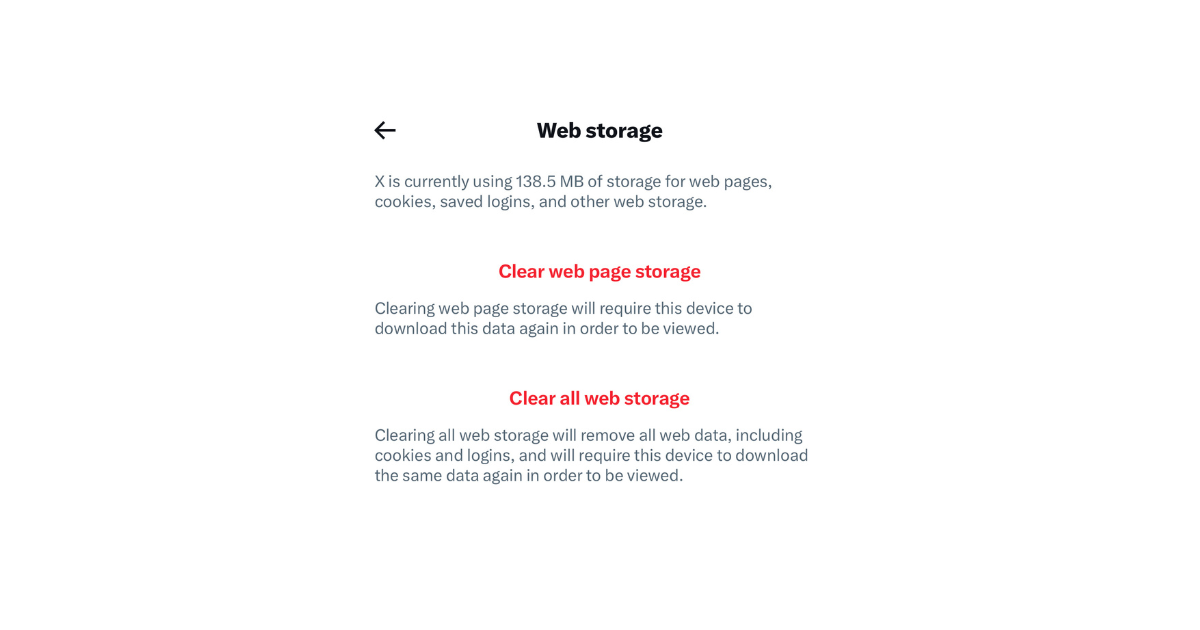
2. Cómo eliminar las cookies de Twitter para iPhone
El sistema operativo iOS para dispositivos Apple no permite un procedimiento directo o similar como lo hace Android. Por lo tanto, el procedimiento para borrar la caché X con un iPhone es más largo. Sin embargo, los pasos no son complejos. Por lo tanto, aquí hay nueve pasos para eliminar las cookies y los datos de caché en Twitter para iPhone.
- Inicia tu dispositivo y abre la aplicación X (antes conocida como Twitter).
- Pulse sobre el icono de su perfil para acceder al menú de la barra lateral.
- En el menú lateral, pulse el icono desplegable situado junto a Configuración y asistencia.
- Seleccione Configuración y Privacidad en el menú desplegable.
- Desplácese por las opciones y abra Accesibilidad, Pantalla e Idioma.
- En las opciones de menú que aparecen, selecciona Uso de datos. Localiza las opciones de almacenamiento multimedia y web y selecciona la primera.
- Proceda a borrar el almacenamiento de medios y confirme la acción.
- Vuelve a la pestaña de almacenamiento y selecciona almacenamiento web.
- Puedes borrar el almacenamiento de páginas web o todo el almacenamiento web. Ambas opciones borran todas las cookies y requieren una nueva descarga, pero la última te desconecta.
Si borras todo el almacenamiento web, deberás volver a iniciar sesión en tu cuenta. Así que no optes por esto si has perdido tu contraseña. También puede utilizar este método para aprender cómo eliminar las cookies de X como usuario de Android.
Pero recuerda que el otro funciona perfectamente. Además, es más sencillo de aplicar.
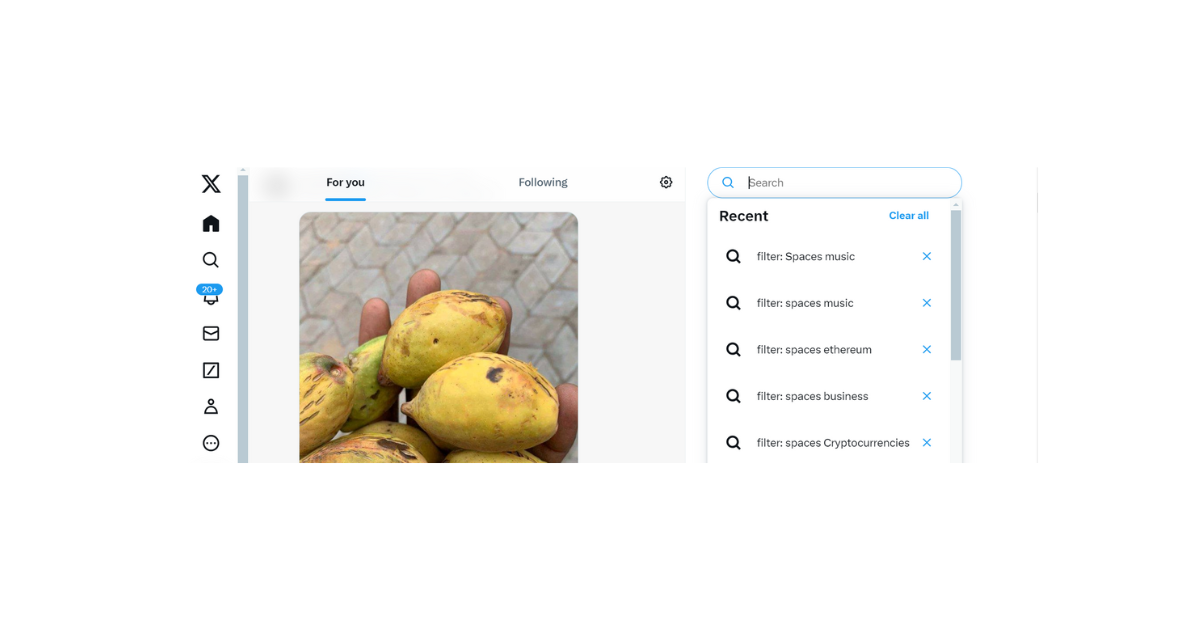
Cómo ver el historial de Twitter
Twitter, también conocido como X, facilita el seguimiento de tu actividad de navegación en la aplicación. La aplicación almacena datos en segundo plano a medida que navegas por los contenidos y encuentras cosas interesantes sobre las que leer. Estos datos del historial de Twitter también forman parte de la memoria caché. Puedes volver a consultarlos en cualquier momento para encontrar páginas que hayas visto antes.
La aplicación también utiliza el registro de cosas que buscas para personalizar tu experiencia en Twitter. El algoritmo de Twitter basa las sugerencias de cuentas en tu registro de búsquedas. También recopila en tu feed temas similares a los que buscas.
La función de historial de Twitter es bastante útil, ya que permite una visualización rápida y mejora la accesibilidad, entre otras funciones. Pero no todo el mundo conoce esta función, e incluso entre los que la conocen, no todos pueden localizarla. Debido a esto, la gente a menudo pregunta cómo ver el historial de Twitter.
Cuando busques la ubicación de tu historial de Twitter, abre la aplicación y ve directamente a la pestaña de búsqueda. Encontrarás el icono de búsqueda en la parte inferior de la pantalla de tu dispositivo móvil. Cuando toques el icono de búsqueda, aparecerá el cuadro de búsqueda.
Sin embargo, en la versión web de Twitter, también conocida como X, el cuadro de búsqueda aparece en la parte superior de la página de inicio. Cuando lo pulses, aparecerá una lista de todas tus búsquedas recientes. Así podrás extraer datos fácilmente o volver a conversaciones, que se cargarán más rápido gracias a su caché guardada.
Además de tu historial de búsquedas, también puedes utilizar el campo de búsqueda web de Twitter para encontrar tus tweets. Curiosamente, también puedes explorar los tweets pasados de otros usuarios de Twitter. Para ello, escribe tu nombre de usuario y las fechas, que representan el marco temporal del que deseas extraer información. De este modo, podrás acceder al historial de tuits antiguos.

Cómo eliminar el historial de Twitter
Aunque el historial de X mejora la experiencia del usuario, algunas situaciones requieren su eliminación. Por ejemplo, puedes borrar tu historial de Twitter como medida de seguridad para evitar que los hackers descubran más cosas sobre ti.
Otro posible caso es un cambio en tus intereses. Si quieres que tu feed refleje este cambio, tendrás que despejar tu barra de búsqueda de Twitter. De esta forma, el algoritmo se ajustará y alineará a tus nuevos intereses.
Así que, por estas y otras razones, puedes aprender cómo borrar el historial de Twitter. Por suerte, borrar los registros de tus búsquedas es sencillo. Es tan fácil como aprender a eliminar las cookies de Twitter. Sin embargo, este proceso difiere ligeramente dependiendo de tu dispositivo.
A continuación, te explicamos cómo eliminar el historial de búsquedas de Twitter en un dispositivo móvil en cinco pasos.
- Abre tu Twitter, también conocido como aplicación X, en tu smartphone.
- En el panel de menús situado bajo la página de inicio, pulse el icono de la lupa para acceder al cuadro de búsqueda.
- Se abrirá la página de búsqueda con el campo de búsqueda en la parte superior. Haz clic en el campo de búsqueda para ver las búsquedas recientes y la opción de cancelación.
- Haz clic en el icono X de la esquina superior derecha de la pantalla para eliminar el historial de búsqueda de tu aplicación de Twitter.
- Haga clic en Borrar para confirmar la acción.
Mientras tanto, si estás viendo X con Google Chrome, sigue estos cuatro pasos para borrar el historial de Twitter en tu PC.
- Enciende tu PC, conéctate a Internet y visita el sitio web de X.
- Haga clic en la barra de búsqueda situada en la esquina superior derecha.
- Aparecerá un menú desplegable con reciente en la esquina izquierda y borrar todo en la esquina derecha.
Seleccione Borrar todo y confirme la acción seleccionando Borrar.

Cómo borrar todos tus datos de Twitter
El archivo es otro medio de almacenamiento de datos. Tu archivo de Twitter contiene tus datos y registros de tus actividades desde tu primer tweet y Mensaje Directo. Por lo tanto, el archivo contiene todos tus datos de Twitter.
Por lo tanto, proporciona un medio de mirar hacia atrás para recordar, rastrear tu crecimiento o localizar publicaciones. Los datos de archivo son una copia de seguridad de todos tus tweets, retweets (ahora reposts), DMs y más. Incluso puedes encontrar tus tweets eliminados en el archivo. Para ello, debes realizar una solicitud y, a continuación, descargar tu archivo de Twitter.
Pero entonces, por razones personales, puede que desees empezar tus actividades en Twitter haciendo borrón y cuenta nueva. Si este es el caso, entonces considera borrar todos tus Tweets uno tras otro, pero eso lleva mucho tiempo.
Además, aunque los borres todos con éxito, sigue habiendo un registro en los archivos. Por lo tanto, la mejor manera de limpiar tus datos de Twitter, liberar espacio y empezar de nuevo es borrando el archivo. Sin embargo, esta tarea no es fácil de realizar ya que Twitter, alias X, no ofrece una opción directa.
Sin embargo, aún es posible eliminar las copias de tus datos de Twitter. Si quieres borrar todos tus datos de Twitter, debes usar una aplicación de terceros. Aquí es donde entra TweetEraser.
Puedes utilizar la herramienta web de TweetEraser para filtrar y borrar cualquier dato que ya no desees de tu archivo. Si quieres, puedes borrar todo el archivo para eliminar todos tus datos de Twitter.
Ahora que sabes cómo borrar las cookies y los archivos de Twitter, puedes decidir si los borras o no. Si decides borrar o filtrar tus archivos X o tweets, podemos ayudarte. Así que, ¡despejemos tus tweets y tu cuenta hoy mismo!